今日は富士山を題材にロゴを作っていきたいと思います!
最後にはグラデーションの影もつけて行きます。
今日作るロゴ
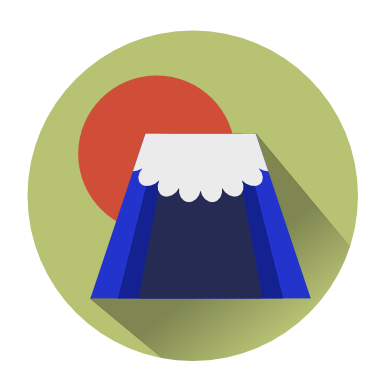
今日使う英単語とショートカットキー
| English | 日本語 | ショートカット |
| Trapezoid Tool | 台形ツール | |
| Duplicate | 複製 | Ctrl+J |
| Cloud Tool | クラウドツール | |
| Bubbles | バブル数 | |
| Devide | 分割 |
解説動画
富士山ロゴの作り方
山の土台作り
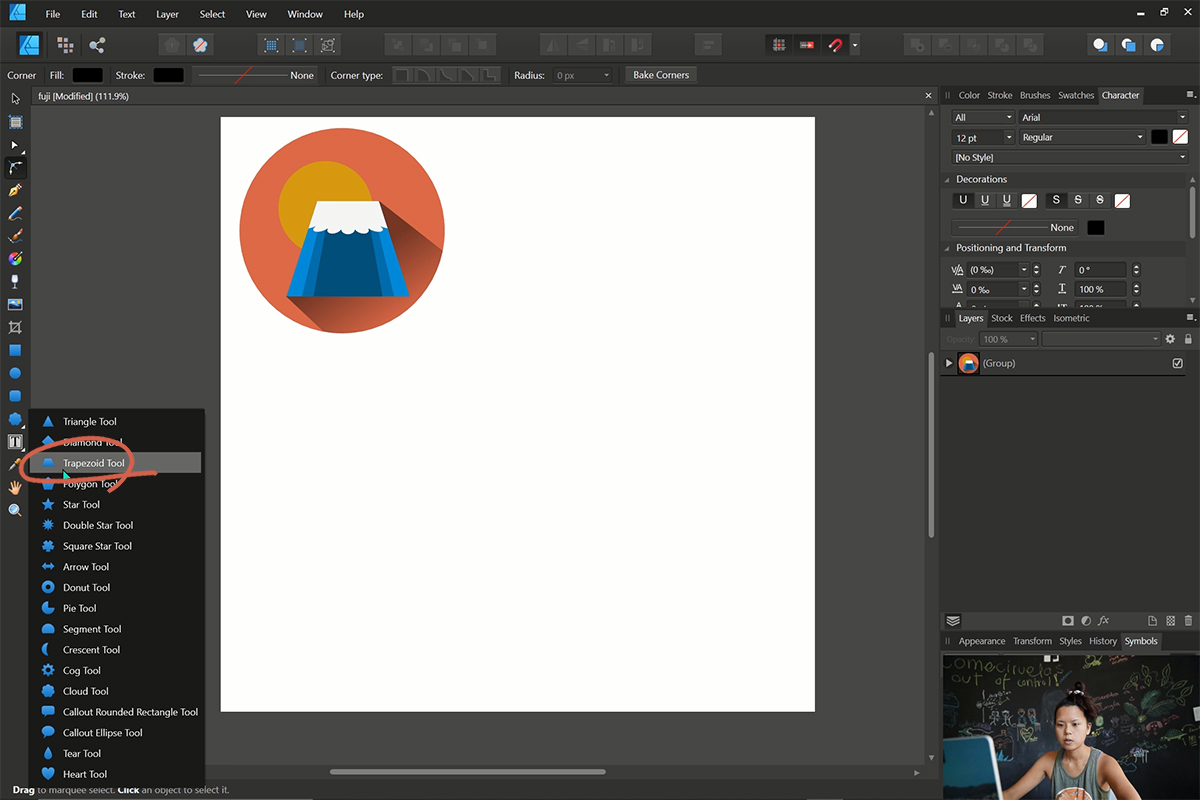
台形ツールを使って、一番外側の台形を作る。

色を好きな色に変えよう。
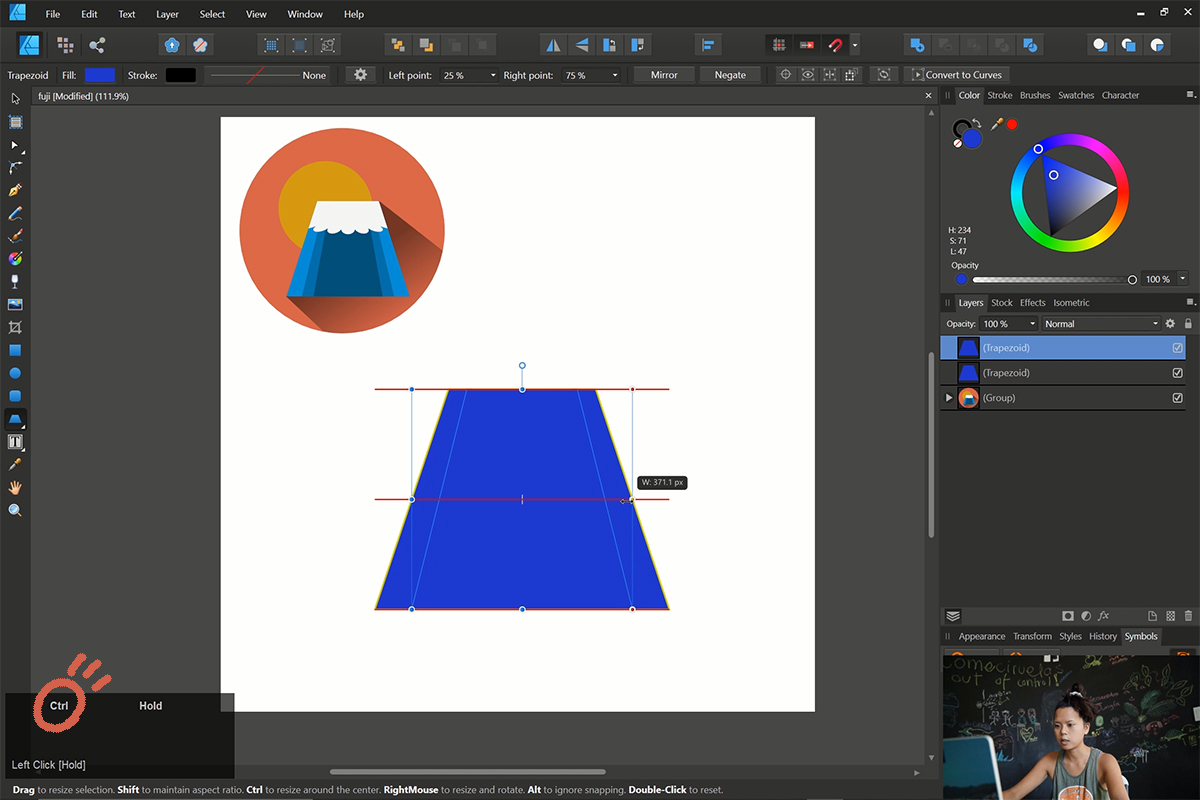
Ctrl+Jで複製して、上のレイヤーを少し小さくする。その時にCtrlを押しながら、縦方向に真ん中の点を内側に向かってドラッグすると、両サイド均等に小さくなる。
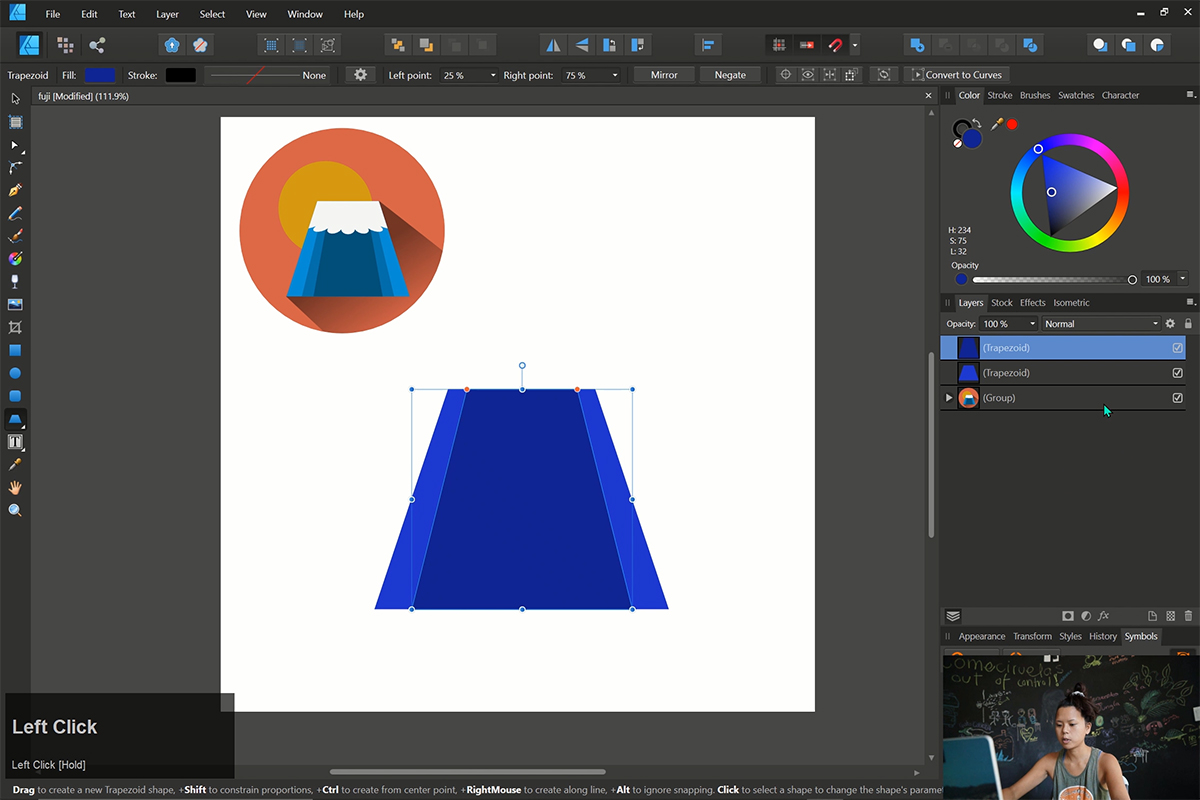
そして、Ctrl+Jをすると、同じように自動的に小さな台形ができる。
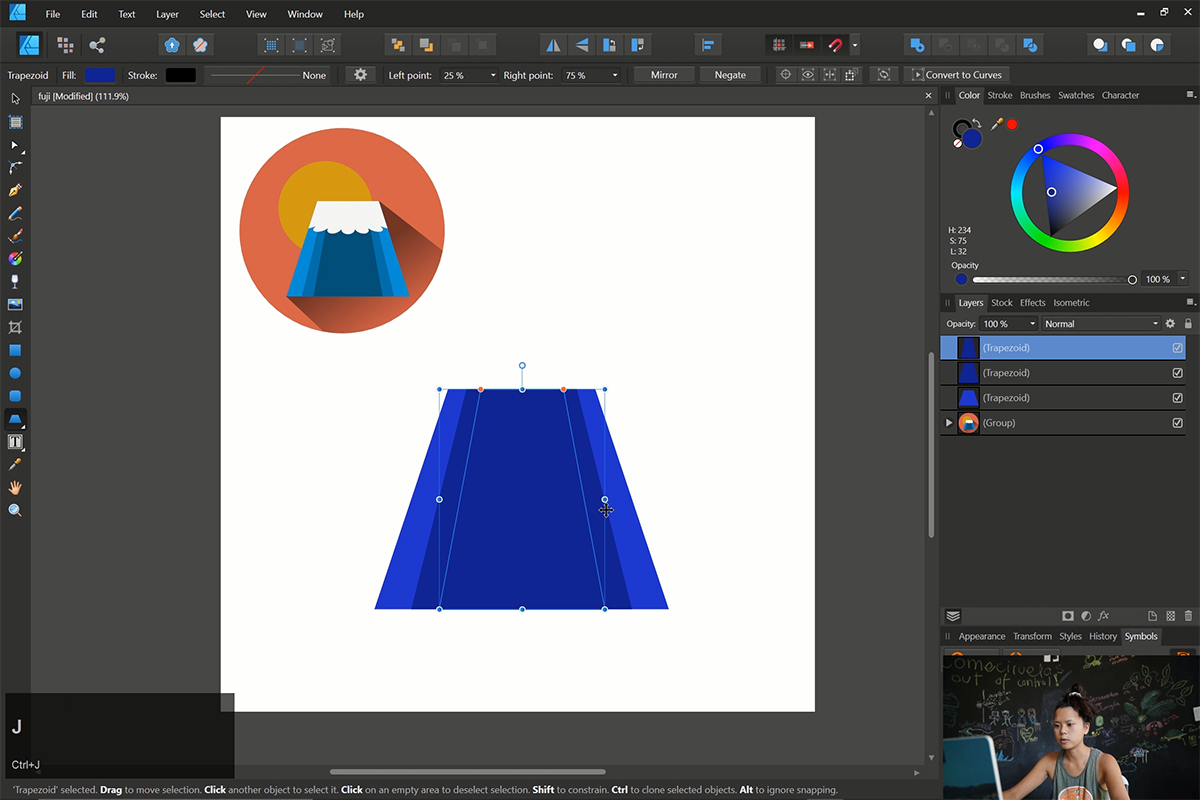
真ん中の台形になるにつれて、暗くなるように色を変えた。
山の上の雪を作る
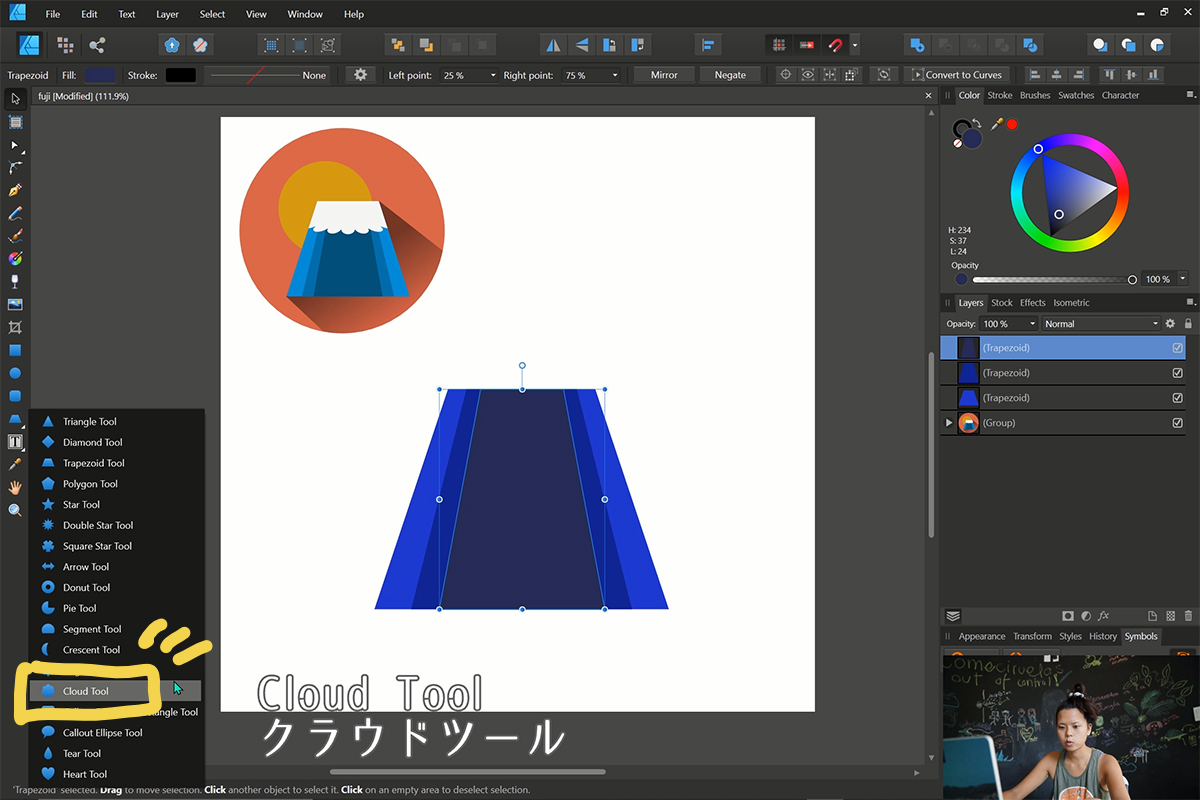
山の土台ができたので、次に頭の雪の部分を作る。
台形ツールと同じ場所にある、”クラウドツール”を選択して、雲を描く。
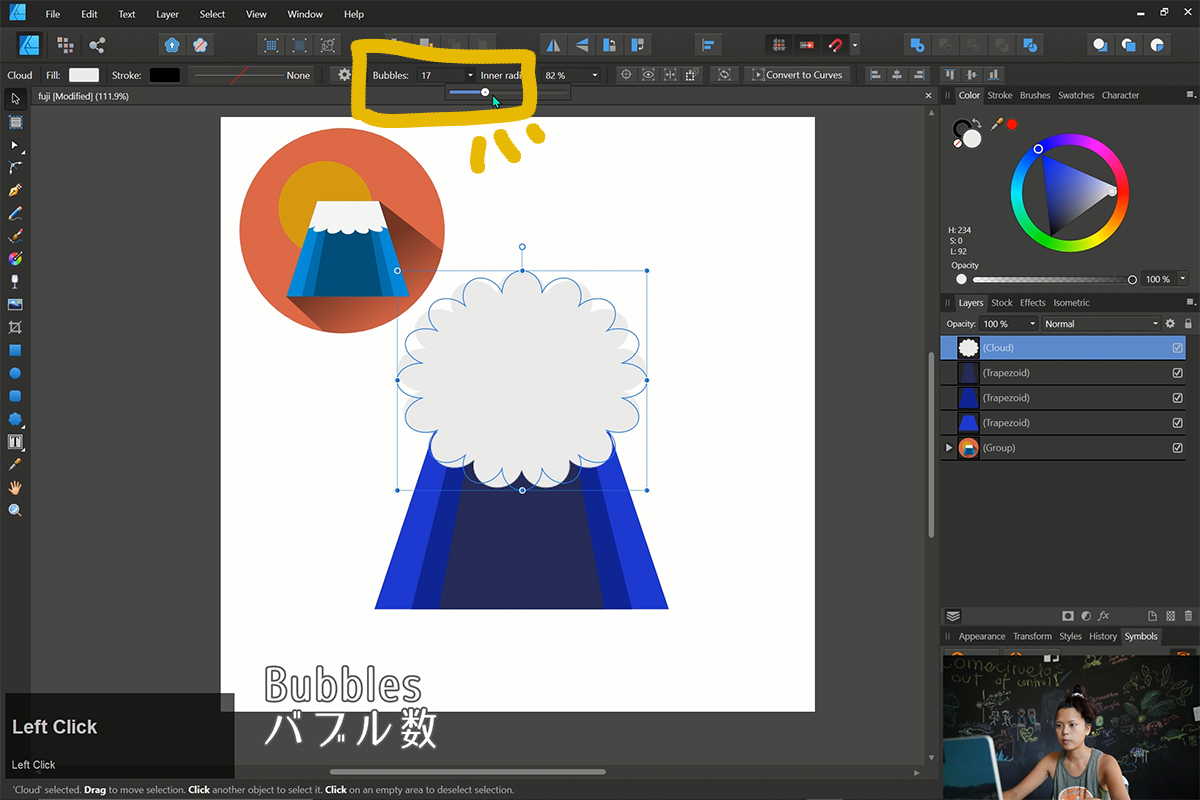
画面上のバブル数でボコボコの数を調節。
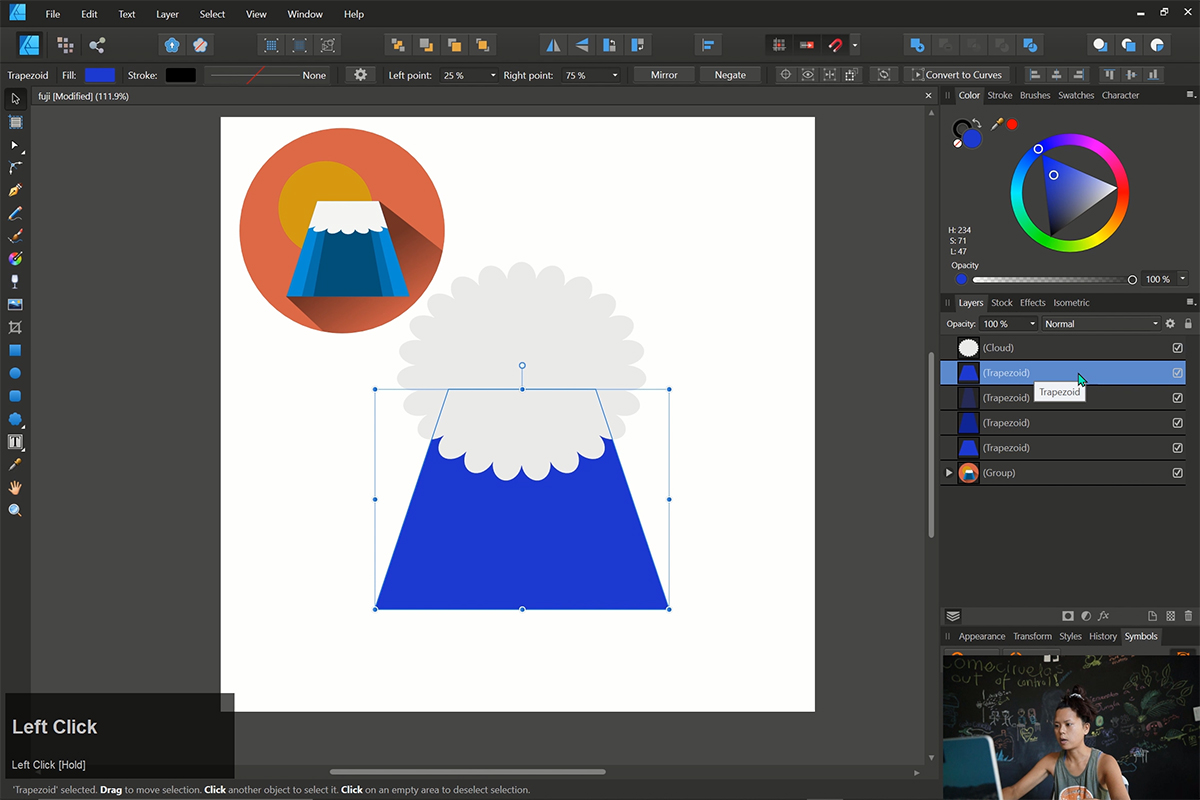
一番初めに作った土台の山を複製して、上から2番目にレイヤーを持ってくる。
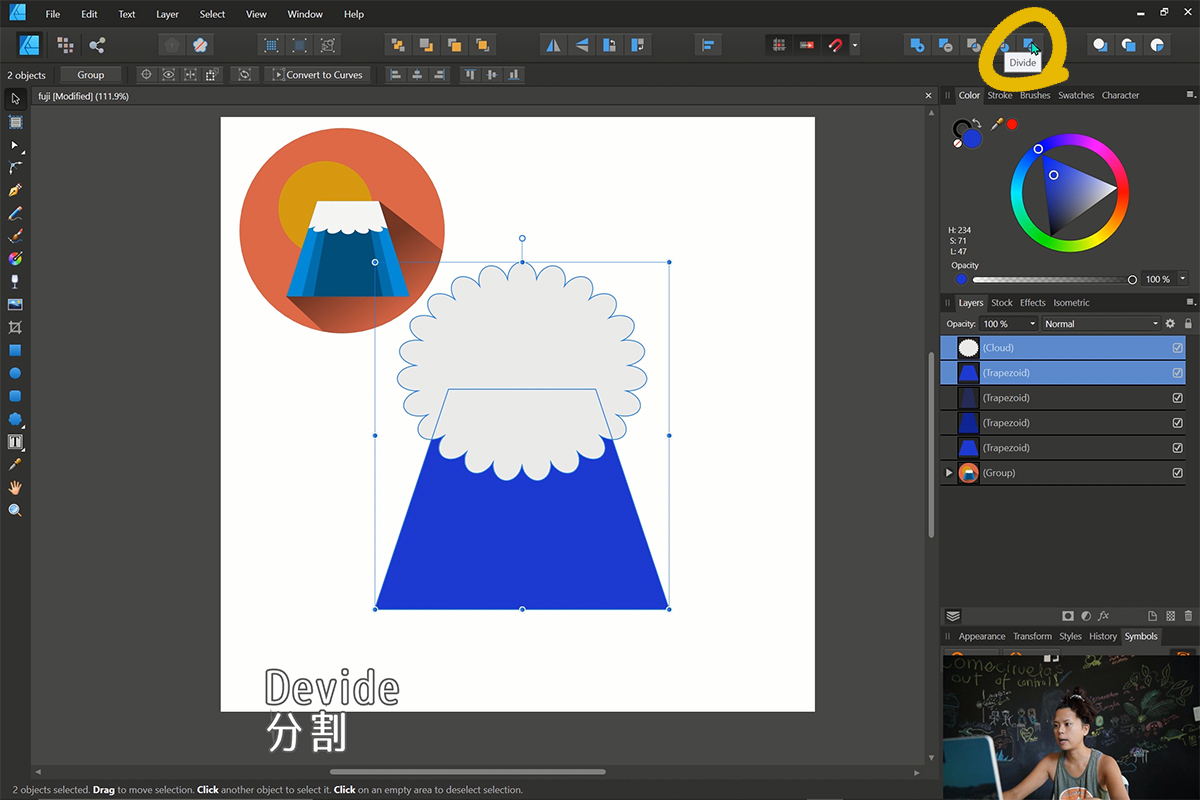
複製して移動してきた山のレイヤーと、雪のレイヤーを一緒に選択(Ctrlを押しながら選択)して、”分割”をクリック。
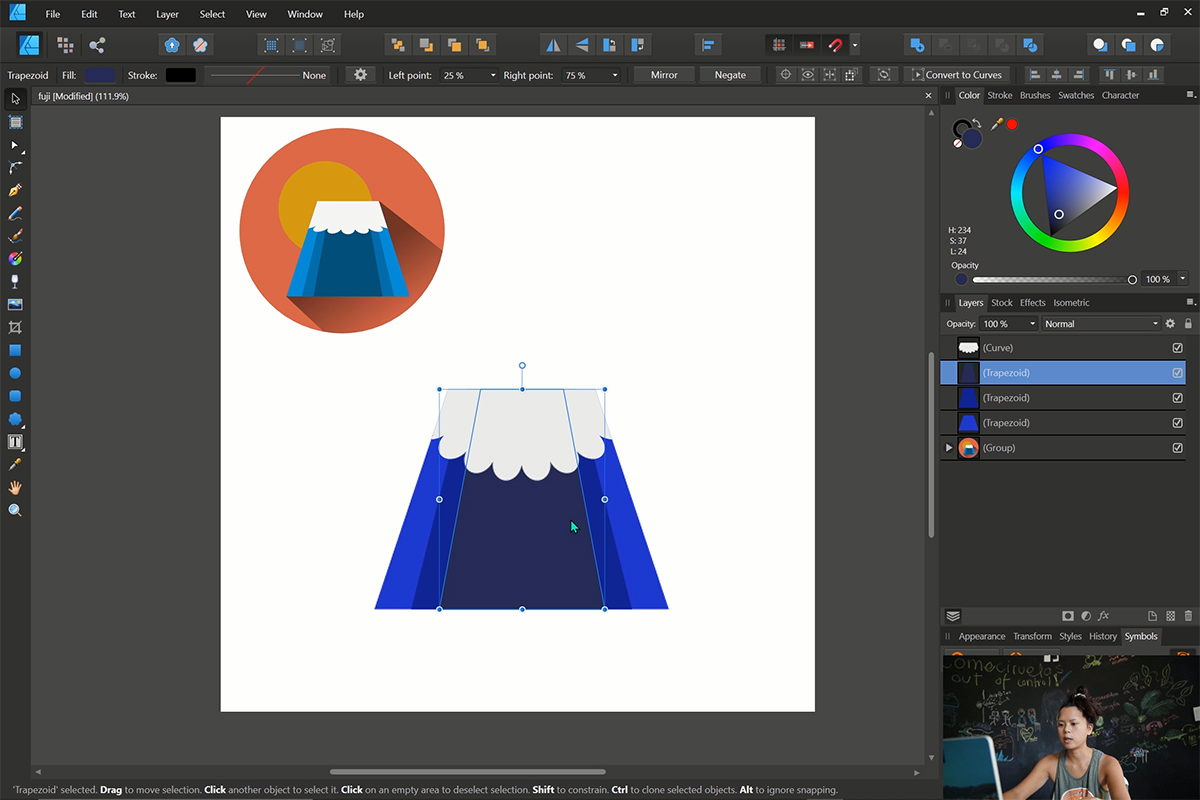
必要のない部分を削除。
バックに太陽を
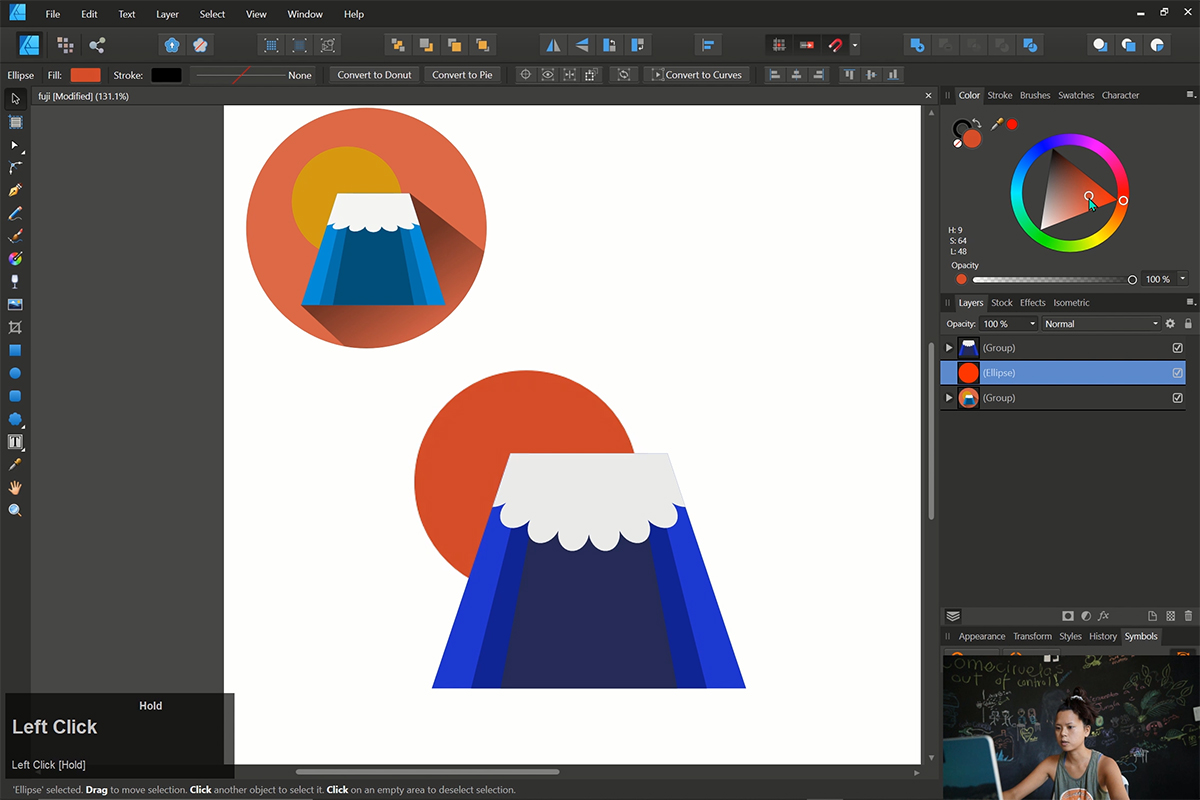
山の後ろに丸い太陽を描く。
背景に真ん丸
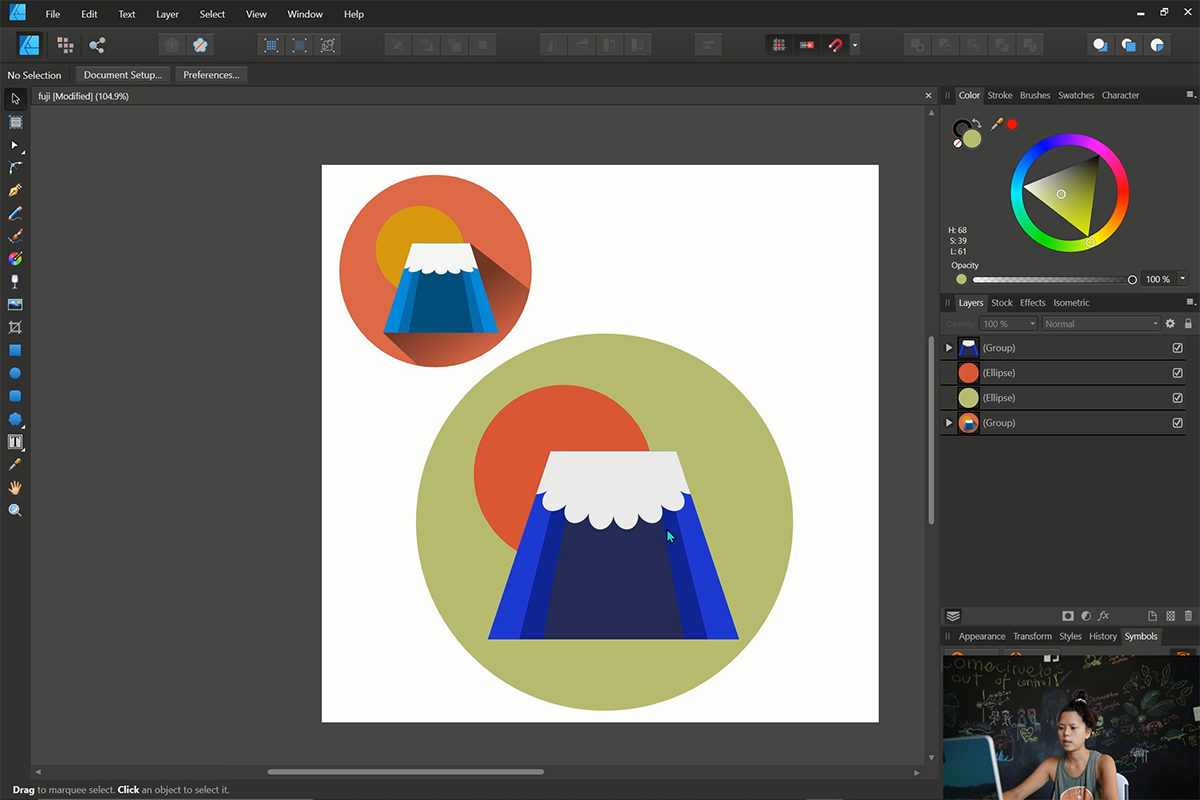
背景の丸を描く。
富士山から延びる影を作る
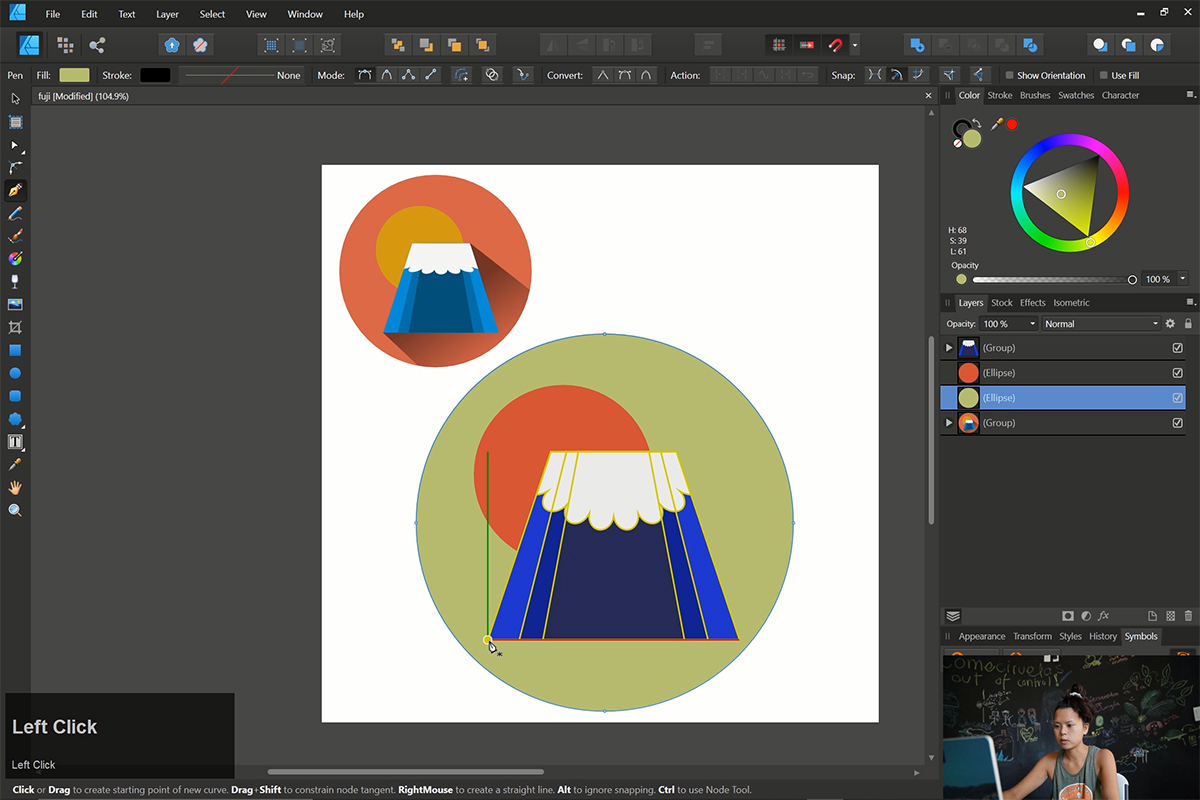
ここから影を作る。
ペンツールにして、必ずスナッピング機能(上のタブの右の方にある赤い磁石マーク)をオンにして、富士山から影が伸びるように描く。

ぐるりとペンツールで影が出来たら、塗りつぶしで黒にする。
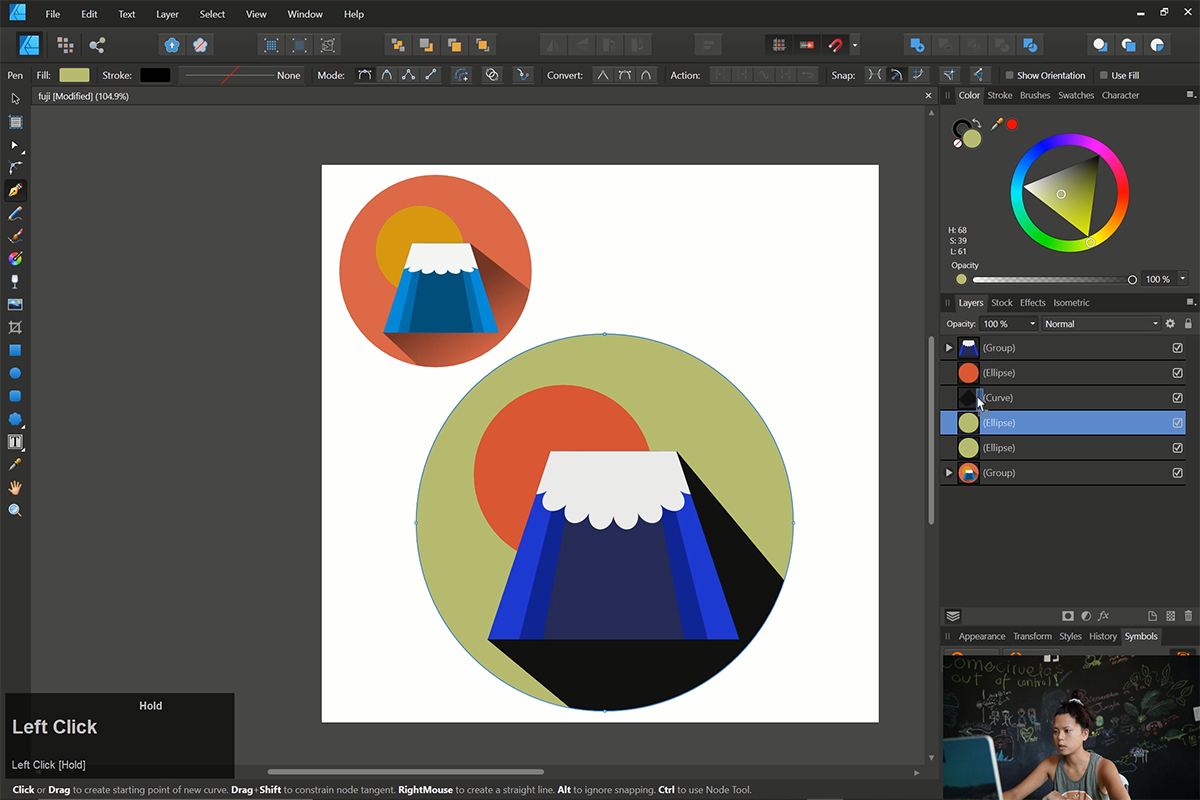
背景の緑の丸を複製して、複製した丸のレイヤーを影のレイヤーに入れる。
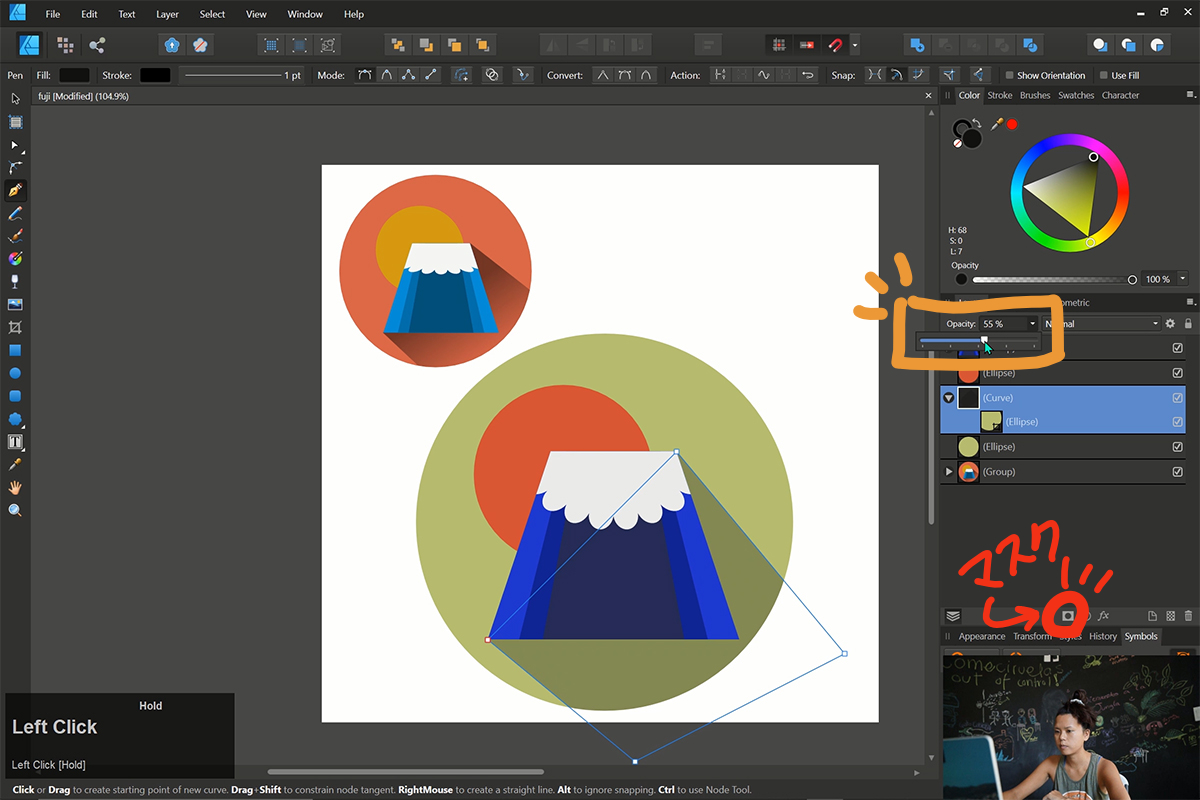
レイヤーの不透明度を下げて、マスクをかける。

塗りつぶしツール(Fill Tool)にして、グラデーションにを影にかける。
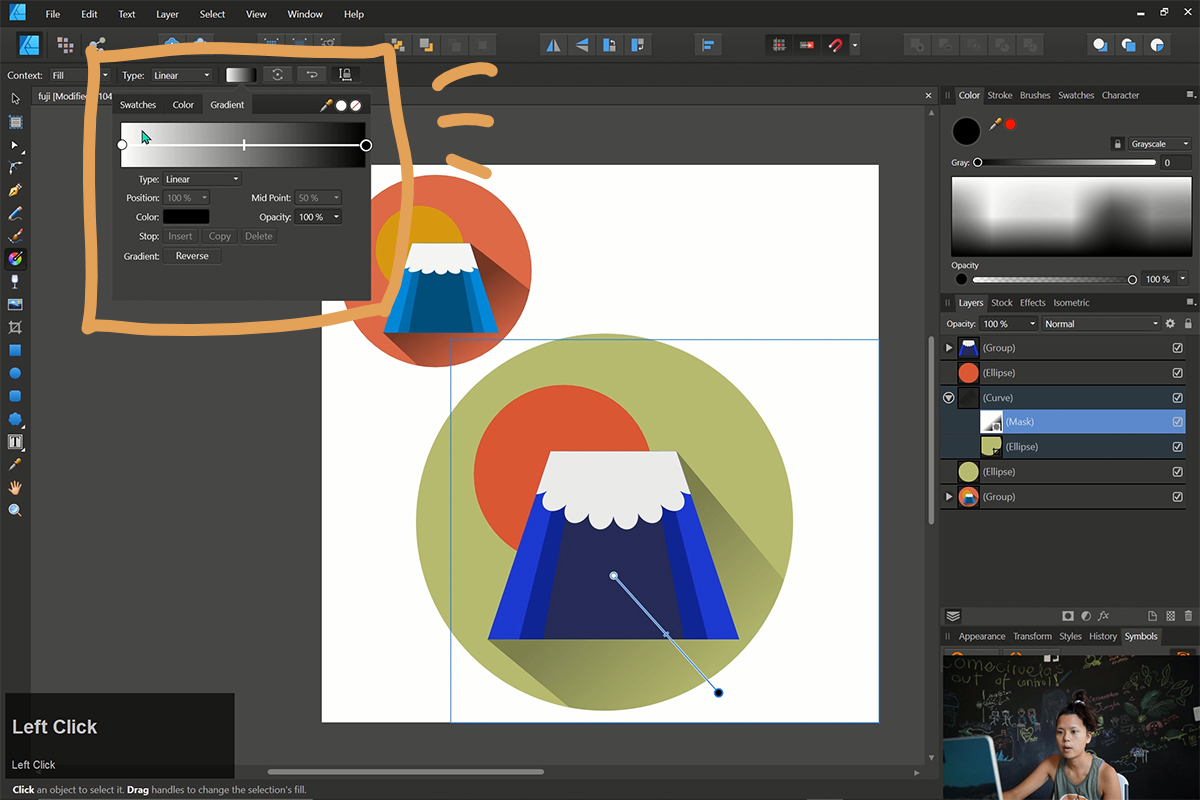
グラデーションの設定は、左側が白で、右側が黒。
完成!!!
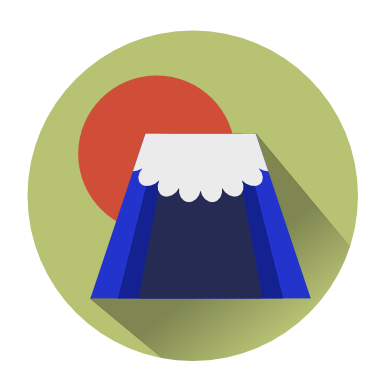
これでいい感じの富士山ロゴができたはず!

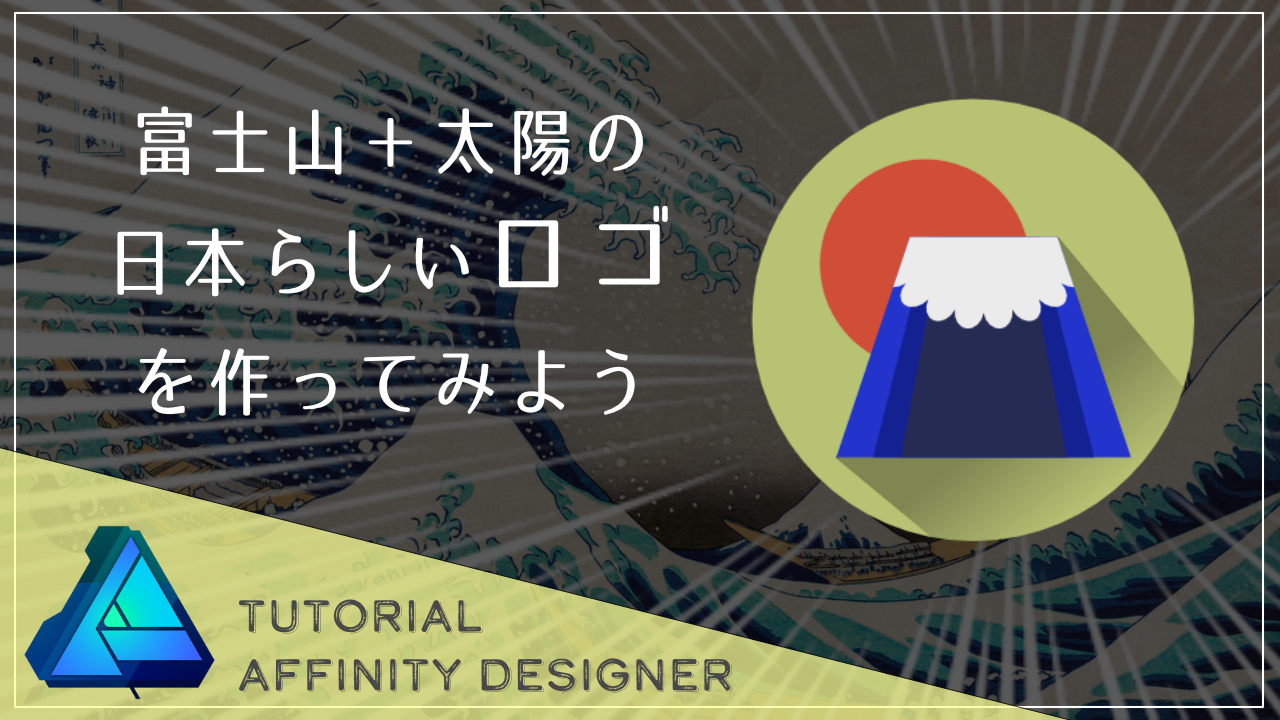
コメント 作品をシェア!